Di Microsoft Office Excel de, hûn dikarin zûtir xêzên veşartî, vala derxînin ku dirûvê tîrêjê ya sifrê xirab dikin. How to this this dê di vê gotarê de were vegotin.
Meriv çawa li ser xêzên veşartî yên li Excel-ê rakirin
Gelek awayan hene ku meriv peywirê bi karanîna amûrên bernameya standard pêk tê. Piştre, ya herî gelemperî dê were hesibandin.
Method 1. Meriv çawa xetên di tabloyê de di nav menuya naverokê de hilîneBi vê operasyonê re mijûl bibin, tê pêşniyar kirin ku algorîtmaya jêrîn bikar bînin:
- Xeta xwestî ya koma tabloya lkm hilbijêrin.
- Li ser her devera veqetandî ya rast-klîk bikirtînin.
- Di menuya naverokê de, li ser peyva "jêbirin ..." bikirtînin.
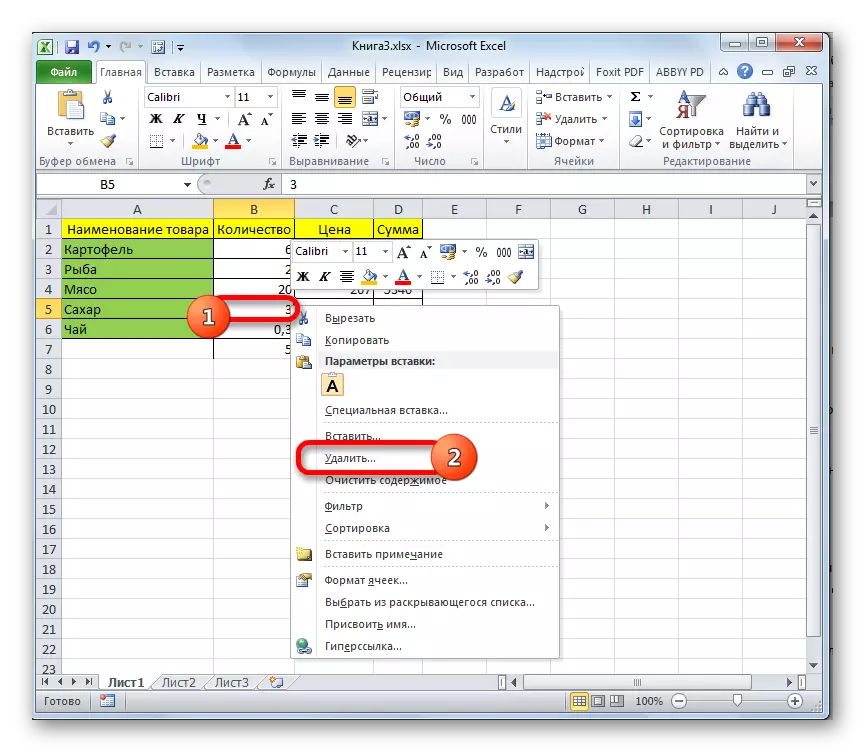
- Di pencereya ku vedibe de, zivirandina dûvikê li pêşiya parameterê "String" danîn û li ser OK bikirtînin.
- Encam kontrol bikin. Pêdivî ye ku rêzika hilbijartî were rakirin.
- Vê prosedûrê bi hêmanên din ên plakeyê bikin.
Excel amûrên standard heye ku hucreyên array ên sifrê rakirin. Da ku wan bikar bînin da ku xetên jêbirin, hûn hewce ne ku wiha tevbigerin:
- Hucreya ku hûn dixwazin jêbirin hilbijêrin.
- Di panelê jorîn a Excel de biçin tabê "malê".
- Bişkojka jêbirinê bibînin û vê vebijarkê bitikîne li ser milê rastê yê rastê.
- Vebijêrka "xetên ji çarşefê jêbirin" hilbijêrin.
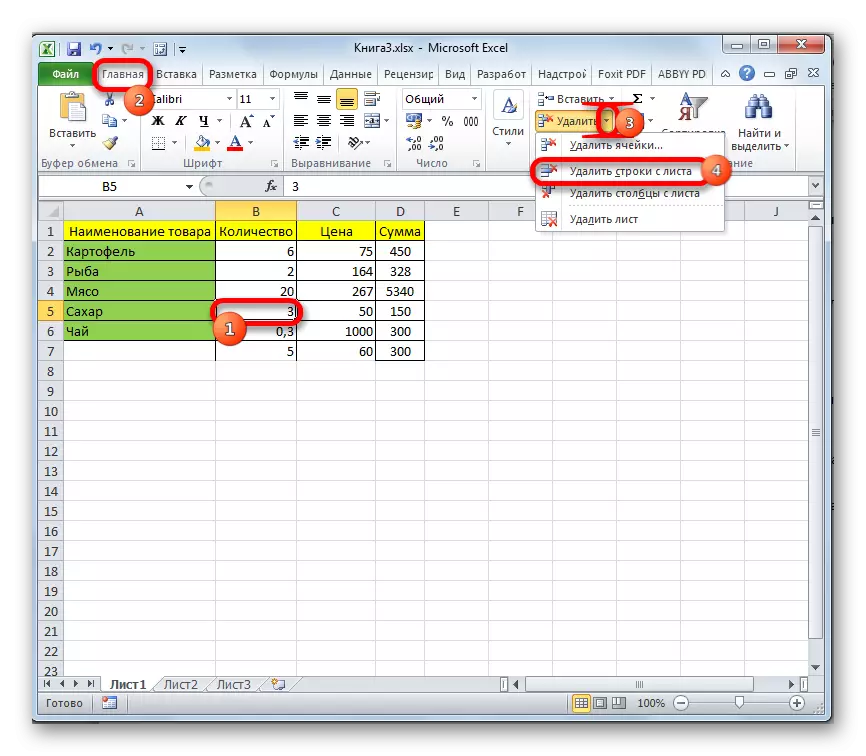
- Bawer bikin ku stitch-ê berê nehatiye rakirin.
Mezinahî jî dibe ku hebûna komê rakirinên hilbijartinê yên hêmanên bijarte yên li ser sifrê were bicîh kirin. Vê vebijarkê dihêle hûn xetên vala yên ku li deverên cihêreng ên plakê têne belav kirin. Bi gelemperî, pêvajoya rakirinê di gavên jêrîn de dabeş dibe:
- Ji hêla pilanek wiha, li tabloya malê vegerin.
- Li devera ku vekirina beşa "editing", li ser bişkoja "Dîtin û veqetandin" bikirtînin.
- Piştî ku çalakiya berê, menuya naverokê dê xuya bibe, di nav de ku bikarhêner hewce dike ku li ser xeta "hilbijartina komê hucreyan hilbijêrin".
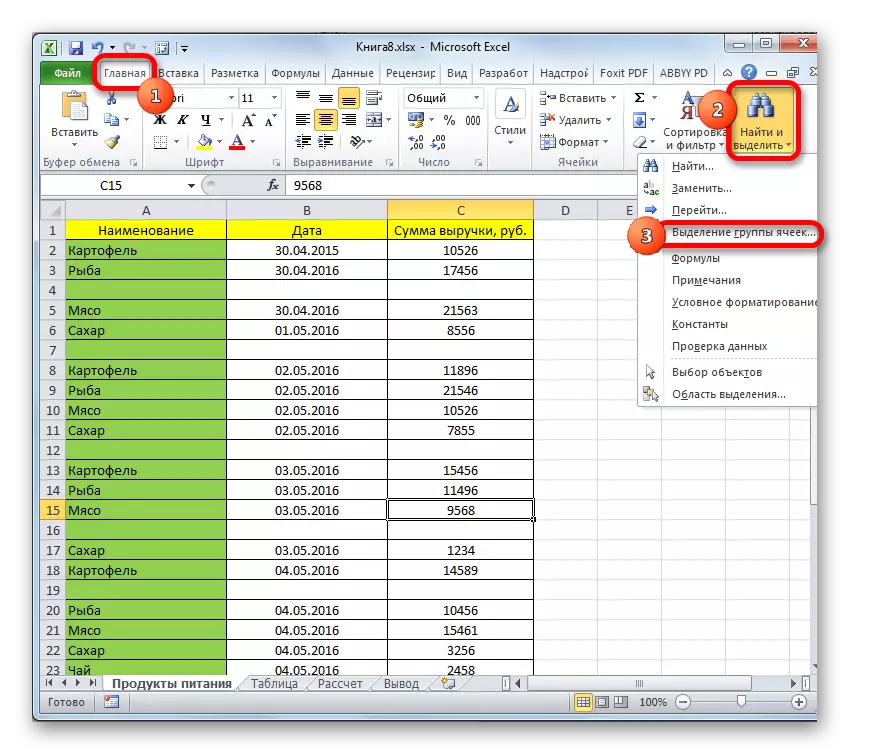
- Di pencereya xuyangkirî de, divê hûn tiştan hilbijêrin ku ronî bikin. Di vê rewşê de, divê hûn guheztina guhêrbar li pêş "Parameterê vala" bixin û li ser "OK" bikirtînin. Naha di maseya çavkaniyê de divê bi hevdemî li ser cîhê wan hemû xetên vala bisekinin.
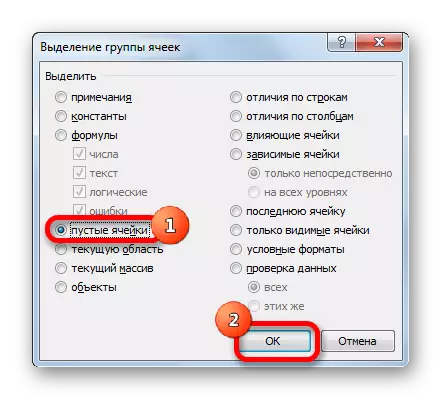
- Manipulatorê Rast-Key li ser yek ji xetên bijarte bikirtînin.
- Di pencereya pencereya konteksual de, li ser peyva "jêbirin ..." Vebijêrka "String" hilbijêrin. Piştî ku li ser "Ok" bikirtînin, hemî hêmanên veşartî rakirin.
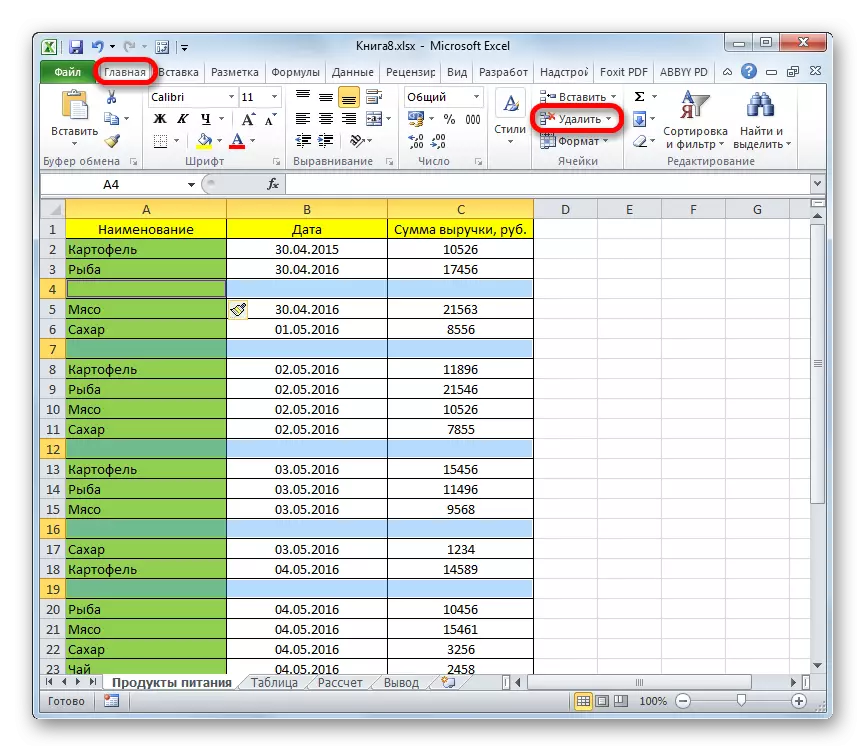
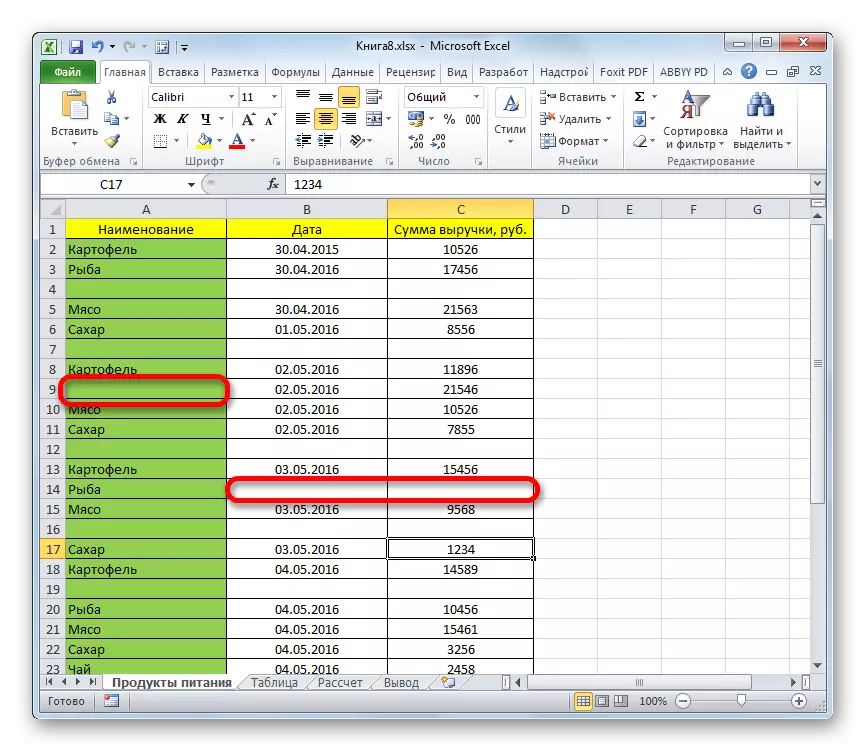
Rêbaza rastîn a ku li gorî algorîtmaya jêrîn tête kirin:
- Tabloya sifrê hilbijêrin. Vê deverê ku dê daneyên were hilbijartin.
- Di tabloya malê de, beşa celeb û fîlterê bicîh bikin.
- Di pencereya ku xuya dike de, vebijarka "vebijarka xwerû" hilbijêrin ku bi lkm ve girêdayî ye.

- Di menuya celebê birêkûpêk de, nîşana kontrolê li pêşiya "daneya min" li ser parameterê "daneyên" danîn.
- Di kolonê de, yek ji vebijarkên celebkirinê diyar bikin: an "ji A li Z" an "ji min ji min".
- Di dawiya mîhengê celebkirinê de, li ser "OK" li binê pencereyê bikirtînin. Piştî vê yekê, daneyên di arraya sifrê de dê ji hêla pîvanê diyarkirî ve were hilbijartin.
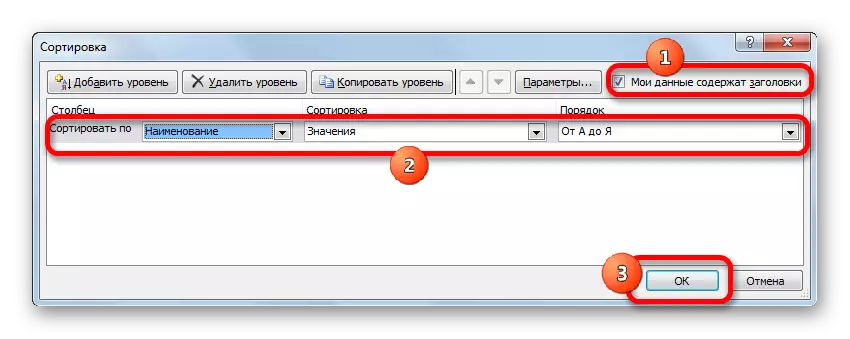
- Li gorî nexşeya ku di beşa paşîn a gotarê de hat nîqaş kirin, hemî xetên veşartî dabeş kirin û wan jêbirin.
Nirxên celebkirinê bixweber hemî xetên vala li dawiya plakê vedişêrin.
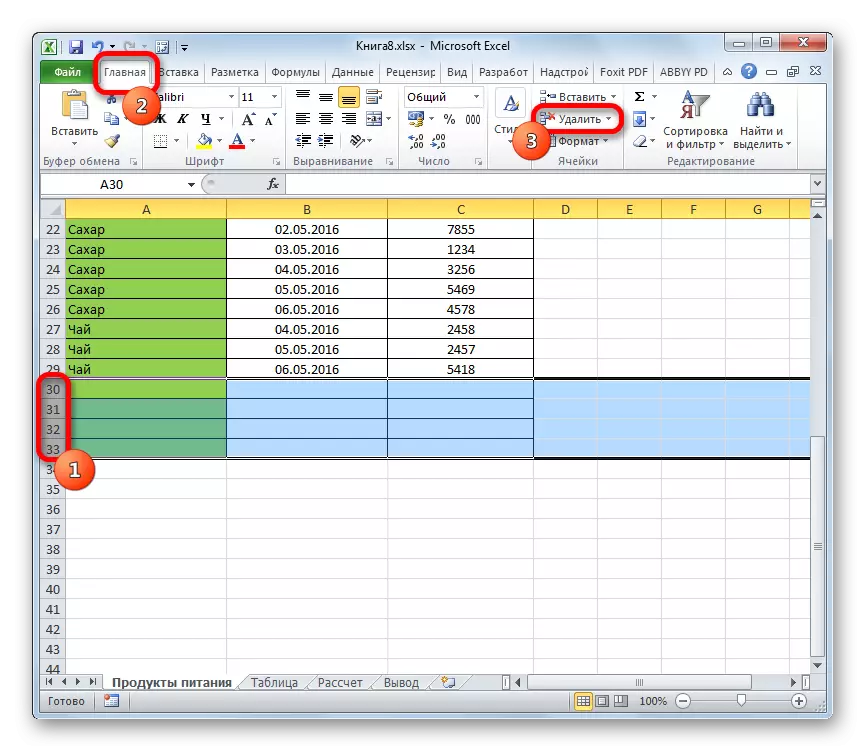
Di tabloyên Excel de, gengaz e ku hûn array diyarkirî filtr bikin, tenê agahdariya pêwîst di wê de hiştin. Bi vî rengî hûn dikarin her string ji maseyê rakin. Girîng e ku li gorî algorîtmê tevbigere:
- Bişkoja çepê ya manipulatorê serekê ronî dike.
- Herin beşa "Data", ku li ser menuya sereke ya bernameyê ye.
- Bişkojka "Fîlter" bitikîne. Piştî vê yekê, tîrên dê di serê her stûna array de xuya bibin.
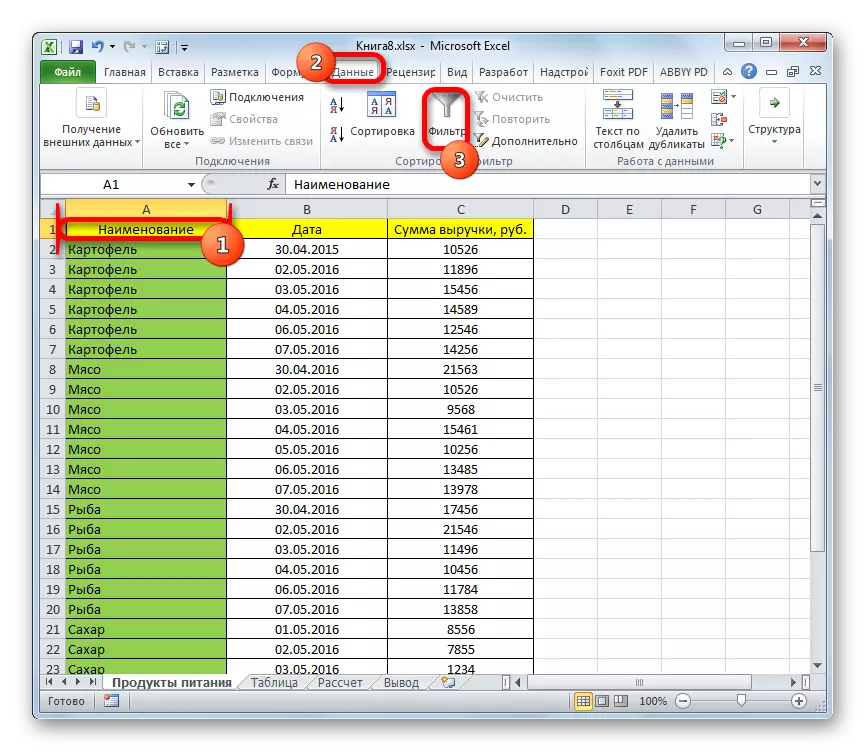
- Lkm li ser her arrowê bitikînin da ku navnîşek fîlterên berdest bicîh bikin.
- Nîşanên ji nirxên di xetên xwestî de derxînin. Ji bo rakirina stringek vala, hûn ê hewce ne ku di rêzika tabloyê de hejmara rêzika xwe diyar bikin.
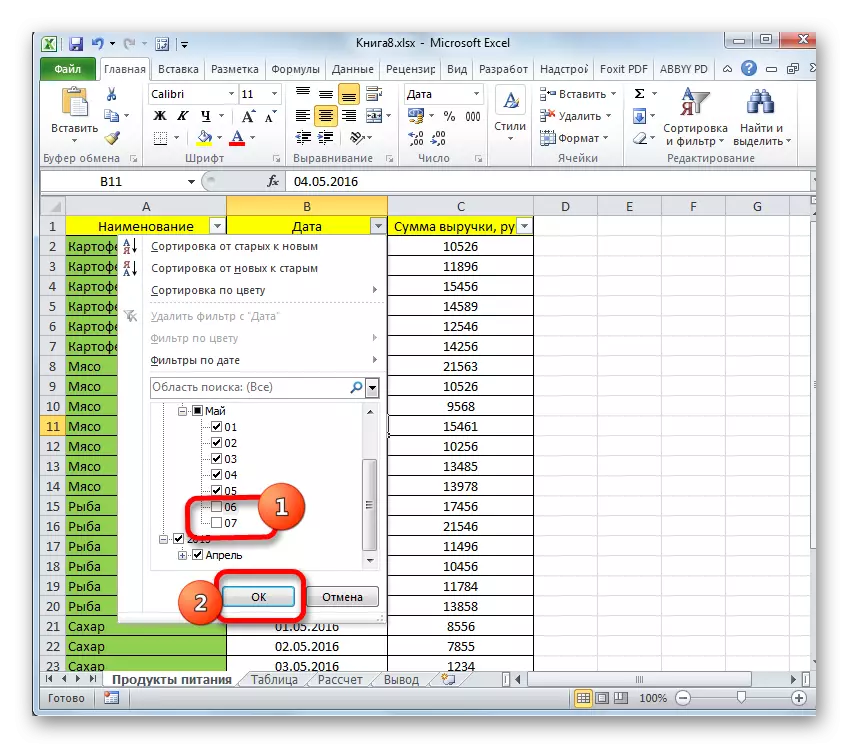
- Encam kontrol bikin. Piştî ku li ser "OK" bikirtînin, guhartin divê bi zorê werin girtin, û hêmanên bijarte bêne rakirin.
Xelasî
Bi vî rengî, li Microsoft Office Excel li ser sifrê xetên veşartî yên li ser sifrê ne hêsan e. Ev ne hewce ye ku bikarhênerek bikarhênerê ceribandî be. Ew bes e ku yek ji wan rêbazên jorîn bikar bîne ku ji guhertoya nermalavê serbixwe kar dike.
Peyam stringên veşartî li Excel hilweşînin. Yek û her gav yekser yekem li ser teknolojiya agahdariyê xuya bû.
